📢:如果你也对机器人、人工智能感兴趣,看来我们志同道合✨
📢:不妨浏览一下我的博客主页【https://blog.csdn.net/weixin_51244852】
📢:文章若有幸对你有帮助,可点赞 👍 收藏 ⭐不迷路🙉
📢:内容若有错误,敬请留言 📝指正!原创文,转载请注明出处
思维导图

PPT内容
1、明确主题与目标
2、 思考观众和受众
3、选择关键信息
4、使用概括性语言
5、明确演示时间
6、 强调重要信息
7、结构化组织内容
和谐的设计风格
1、每页颜色尽量不要超过4种,可以选取同色系的元素
2、对外PPT使用“思源黑体”;对内PPT使用“微软雅黑”
3、过渡动画不要影响到演讲的节奏
4、统一字体大小
注意事项
使用上下结构、左右结构等
精简内容,有的放矢
图文搭配,使用高质量图片视觉引导,对齐工整
调整字体大小、间距、对齐等,确保它们在整个演示中保持一致。
避免拼写错误和语法错误,以及其他不规范的表达。
PPT用于展示研究成果、数据分析、理论探讨等内容。
使用图表、数据统计和实例案例来支撑论点,展示研究的可信度。
避免花哨的动画效果,注重内容的逻辑性和严谨性。
针对专业领域的观众,可以使用较为专业的术语和概念。
制作流程
1.明确受众
先问自己:这个PPT是做给谁看的
客户:满足客户喜好
领导:明确领导想要知道什么信息
时常需求:明确ppt讲解的时长
2.填充内容
🔎列大纲:
从大段内容中提取关键字填充内容
1.内容分段
2.排版布局。根据框架按照以下排版进行填充内容:拦腰排版布局法,金字塔;黄金圈;时间轴🔎寻找素材:b
确定主题风格:合适的颜色搭配方案,根据公司的主题色的hsl颜色模式,将色调加减20成两种颜色,用来配合主题色(修改默认字体;使用参考线,统一版式
下载相关素材:图片、图表、字体等
文案:chatgpt,微信读书,effidit
PPT模板:夸克,51PPT模板,Pexels,稻壳网
字体:猫啃网,字由,shufaziti。书法字错落:高低高低,高低低高,低高低高; 一键切换字体:ctrl+f
图片:Pixaby,freepik,unsplash(主要是背景图)
图标:iconfont
配色:colorsupply,Adobe color CC
视频:Pexels,配音:腾讯智影
AI生成图片:midjourney,chatgpt
图片修复扣图:腾讯ARC,removebg
图表生成:chartcude,echarts,火花数图,NB 3DChart ,数据简报
islide插件的使用:对齐图片;素材匹配;图片导出
3.技巧分享
一键转换成逻辑图,smartart(缺点是太抽象刻板),建议使用实物替代法(使用实际生活中的物体来替代色块,确定内容主题+关键物体)。
事物替代法主要用在PPT的目录、内容幻灯片中,当然适合的情况下,标题页也可以尝试
快捷键使用
学习PPT的渠道
网站:PPT之家,第一PPT,站酷网,office plus
小破站:向天歌团队,旁门左道,珞珈老师
博主:旁门左道PPT,硬核PPT,秋叶PPT,利兄日志PPT
书籍:写给大家看的PPT设计书,PPT设计思维,你是干不过做PPT的,PPT知识图谱,PPT之光
PPT接单渠道
1、模板销售:稻壳网,51PPT模板,pptstore,PPT超级市场,优品PPT
2、PPT定制:
小红书,增加影响力来获取客源。如何在小红书上做自媒体:对标,拆解模仿
咸鱼,圆领
淘宝,不太推荐,容易会让我们掉进能力陷阱
笔记链接
较为详细的PPT笔记保存在了我的资源处,有需要请自取!
链接:博主PPT自学笔记,简约而不简单







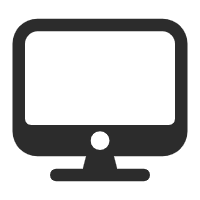
















 1218
1218

 被折叠的 条评论
为什么被折叠?
被折叠的 条评论
为什么被折叠?










